# 如何创建和使用素材中心
## 功能简述
企业员工与客户之间可通过一对一聊天、社群聊天以及朋友圈维护等方式联系客户。素材是联系过程的核心,也是企业的重要资产。搭建企业素材中心,可针对话术、图片、网页和小程序等,进行素材维护和管理,沉淀优质的素材内容,便捷协同部分的快速查询及调用,提升运营过程效率。
**应用场景**:在素材中心创建的相关素材可应用到欢迎语、群发消息、企业朋友圈和聊天工具栏等功能。
## 创建流程,以话术素材的管理为例:
### 一、登录EA智能运营后台,选择“企业微信运营工具-素材中心”,选择“话术”
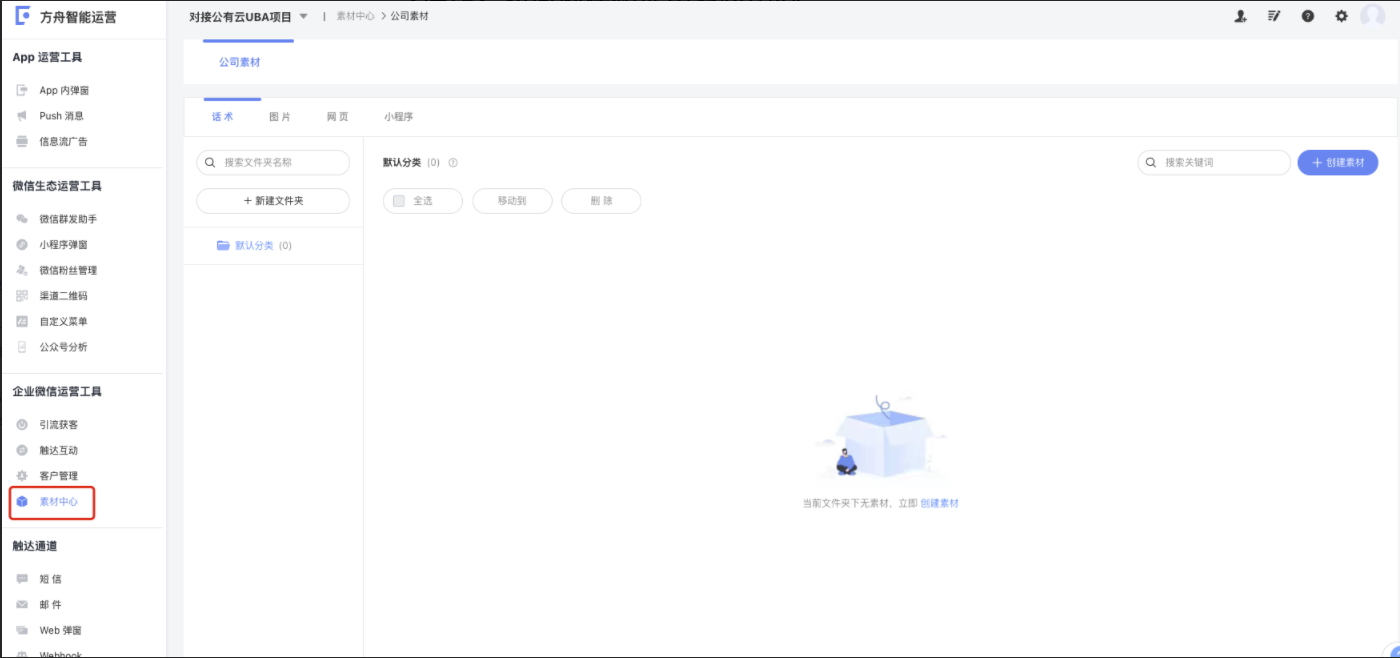
### 二、素材一般分为:左边素材文件夹管理以及右边的素材管理。
1 文件夹管理
素材文件夹最多支持2层,点击“新建文件夹”,选择上级文件夹,添加文件夹名称,可创建文件夹。
若选择上级文件夹=默认,新建为一级文件夹;
若选择上级文件夹=一级文件夹,新建为二级文件夹。
文件夹支持变更文件位置,编辑文件名称和删除文件夹;不支持变更文件夹的层级。
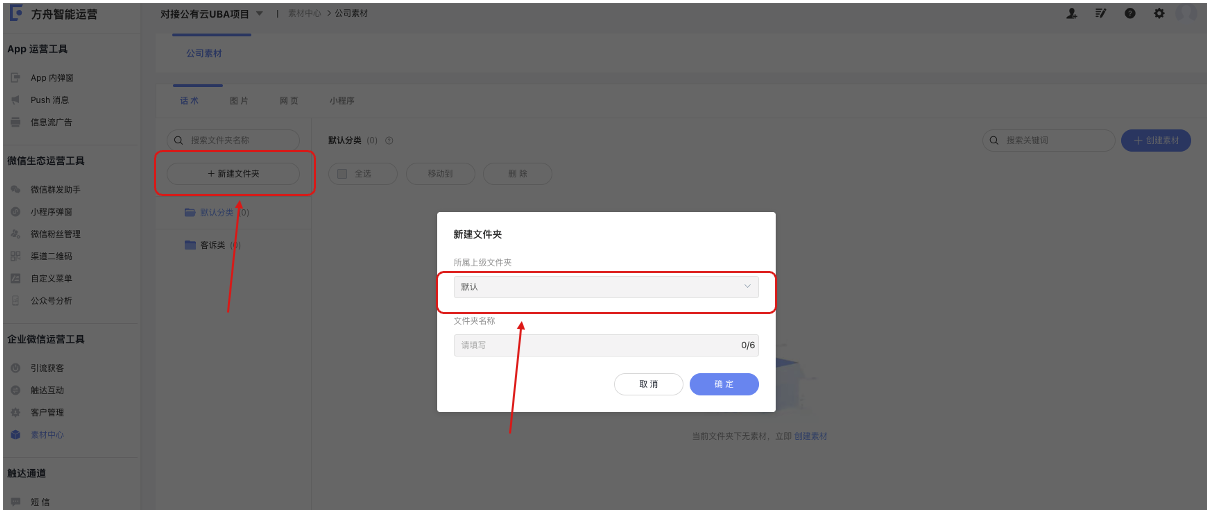
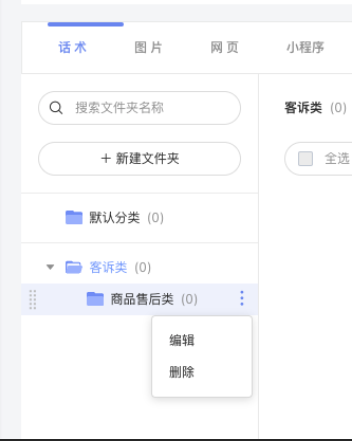
2 素材管理
在文件下可以管理素材,选定文件夹后,可创建素材;支持最多填写600字的文本信息。
素材支持单个操作和批量操作,包括内容的编辑、删除和素材位置的移动。
备注:删除素材将不可在后续的活动中进行引用,但不影响已引用的活动显示。
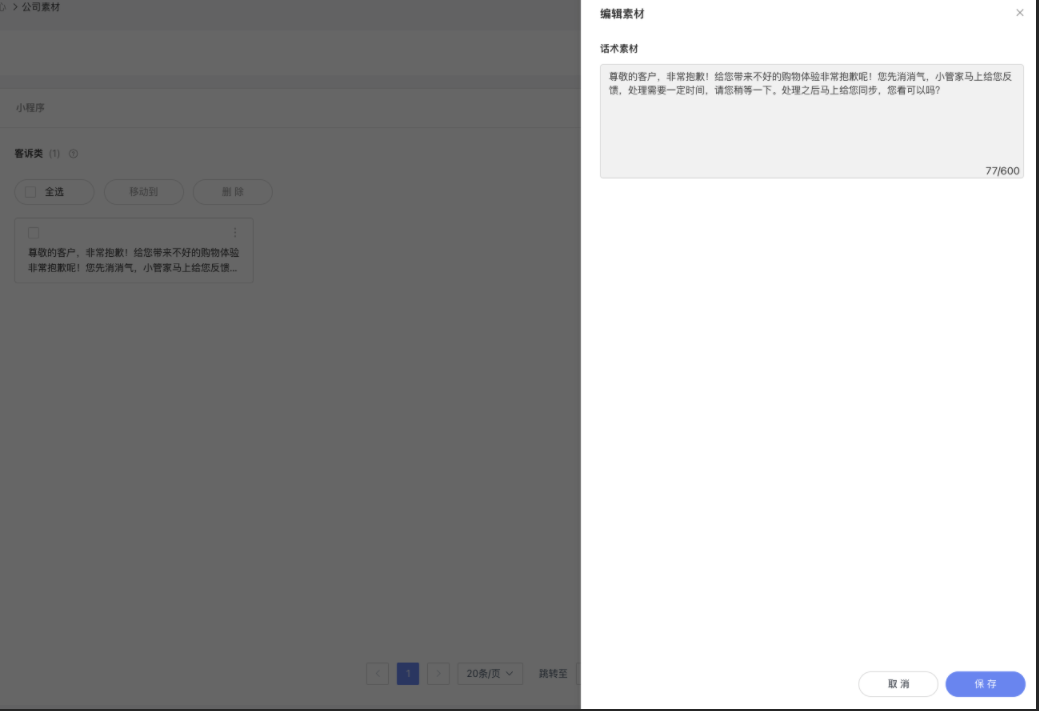
## 素材引用,以员工活码为例:
### 登录EA智能运营后台,选择“企业微信运营工具-引流获客-创建员工活码”,在消息内容1点击素材中心,支持弹窗选择素材库。勾选后,将选择的话术素材可反填到消息内容中进行展示。
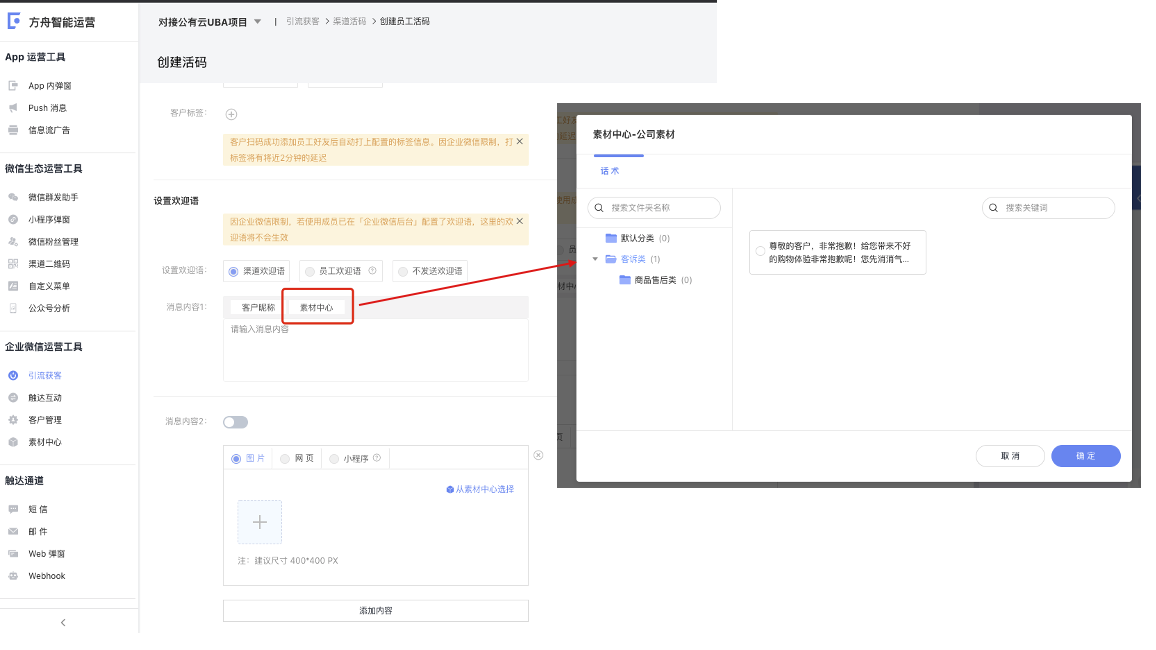
- 使用指南
- 智能运营产品使用手册
- ⏰ 5 分钟快速上手
- ✍️ 我要发布活动
- 创建 web 弹窗活动
- 创建短信活动
- 创建微信客服消息活动
- 创建信息流广告活动
- 创建微信小程序活动
- 创建微信模板消息活动
- 创建 App 弹窗活动
- 创建 Push 消息活动
- ⚙️ 自动化工作流
- 基本组件介绍
- 用户类组件详细说明
- 触达通道类组件详细说明
- 条件类组件详细说明
- 📖 内容管理
- H5编辑器
- 表单编辑器
- H5互动编辑器
- 👬 微信粉丝管理
- 📲互动玩法
- 分销裂变
- 拼团裂变
- 任务宝
- 定金膨胀
- 企业微信运营工具
- 企业微信上线准备-配置引导
- 创建员工欢迎语
- 创建客户群欢迎语
- 创建群发客户消息
- 转化目标的配置及应用
- 创建群发客户群消息
- 创建客户标签
- 创建客户群标签
- 创建员工活码
- 添加聊天工具栏
- 获取群二维码
- 创建企业朋友圈
- 创建素材中心
- 如何创建和使用批量加好友
- 📄 更新日志
- 功能更新
- 用户权限管理
- 审批功能
- 版本更新
- V2.1裂变、企微功能
- 开发者指南
- 系统初始化
- 扫码绑定微信
- 配置方舟数据平台
- SDK集成文档
- 微信小程序 SDK
- JS SDK
- Android SDK
- iOS SDK
- SDK 版本更新说明
- EA 系统集成文档
- API
- 推送API
- 错误码
- 其他
- 名词解释
- 如何配置阿里云短信通道
- 邀请有礼注册事件及转化事件上报指南
- FAQ
- 创建 Push 活动的 FAQ
- 创建微信模板消息活动的 FAQ
- 创建微信小程序活动的 FAQ
- 创建微信客服消息活动的 FAQ